PSフォントの周囲に外枠を追加する方法
方法:操作したいソフトを開いて指定の文字を入力し、テキストレイヤーを選択し、レイヤーパネル下のレイヤースタイルボタンをクリックし、ポップアップメニューから「ストローク」を選択します。 ; ポップアップ ウィンドウで、[位置] を [外側] に選択し、指定したピクセル サイズを選択し、塗りつぶしの種類を指定し、最後に [OK] ボタンをクリックします。

このチュートリアルの動作環境: Windows7 システム、Adobe photoshop cc2017 バージョン、Dell G3 コンピューター。
まず PS を開き、新しいキャンバスを作成し、左側のツールバーでテキスト ツールを選択し、プレゼンテーション用のテキストを入力します。
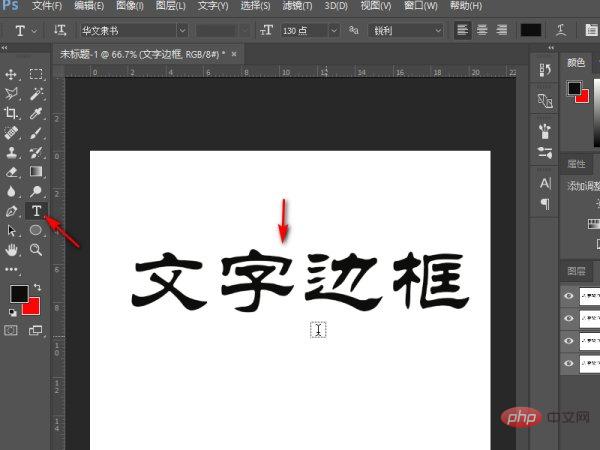
次に、右側のレイヤー パネルでテキスト レイヤーを見つけてクリックして選択し、レイヤー パネルの下にあるレイヤー スタイル ボタンを見つけてクリックします。ポップアップ メニューで表示されます。 [ストローク]オプションを見つけます。
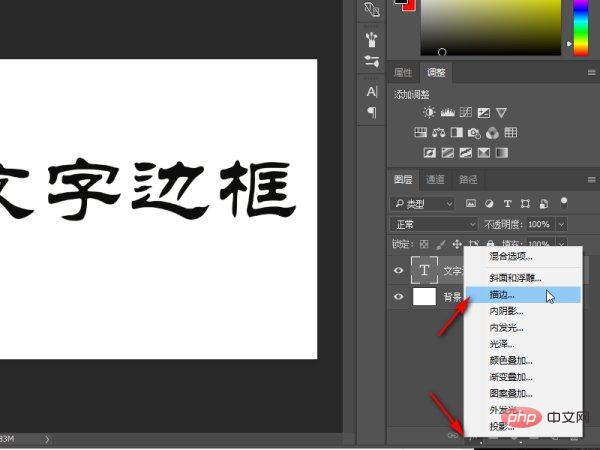
単一マシンでオプションを変更した後、ポップアップ ウィンドウでストロークの設定を行い、位置を外側として選択し、外枠を設定できるようにします。より良いデモンストレーション効果を実現するために、わかりやすくするために、塗りつぶしの種類として虹色のグラデーション塗りつぶしを選択します。右側のプレビュー ウィンドウでプレビュー効果を確認できます。
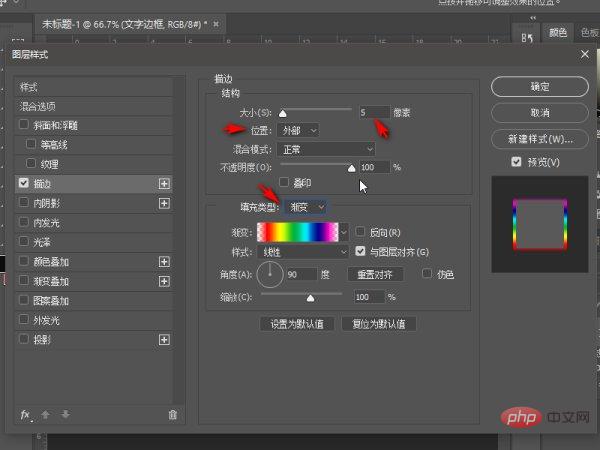
#設定完了後、「OK」をクリックしてレイヤーパネルに戻ると、文字に外枠が設定されていることが確認できます。

推奨チュートリアル: 「PS チュートリアル 」
以上がPSフォントの周囲に外枠を追加する方法の詳細内容です。詳細については、PHP 中国語 Web サイトの他の関連記事を参照してください。

ホットAIツール

Undresser.AI Undress
リアルなヌード写真を作成する AI 搭載アプリ

AI Clothes Remover
写真から衣服を削除するオンライン AI ツール。

Undress AI Tool
脱衣画像を無料で

Clothoff.io
AI衣類リムーバー

Video Face Swap
完全無料の AI 顔交換ツールを使用して、あらゆるビデオの顔を簡単に交換できます。

人気の記事

ホットツール

メモ帳++7.3.1
使いやすく無料のコードエディター

SublimeText3 中国語版
中国語版、とても使いやすい

ゼンドスタジオ 13.0.1
強力な PHP 統合開発環境

ドリームウィーバー CS6
ビジュアル Web 開発ツール

SublimeText3 Mac版
神レベルのコード編集ソフト(SublimeText3)

ホットトピック
 7716
7716
 15
15
 1641
1641
 14
14
 1396
1396
 52
52
 1289
1289
 25
25
 1232
1232
 29
29
 win10フォントフォルダーパスの詳細
Jan 03, 2024 pm 08:37 PM
win10フォントフォルダーパスの詳細
Jan 03, 2024 pm 08:37 PM
テキストを入力するとき、多くの友人がお気に入りの個人用フォントを追加したいと思っていますが、Win10 システムのフォント フォルダー パスがどこにあるのか分からず、フォントを追加できません。以下に具体的なフォルダー パスを紹介します。 Win10 フォントフォルダーのパス: 1. デスクトップの「この PC」をクリックします。 2. システムディスクの C ドライブに移動します。 3. 「windows」フォルダをクリックします。 4. プルダウンして「Fonts」フォルダーを見つけます。 5. フォントライブラリに入ることができます。他の質問がある友人は、win10 フォントに関する一般的な問題について詳しく知ることができます~
 Apple 携帯電話の Outlook でフォントを変更する方法
Mar 08, 2024 pm 04:46 PM
Apple 携帯電話の Outlook でフォントを変更する方法
Mar 08, 2024 pm 04:46 PM
Apple 携帯電話の Outlook でフォントを変更するにはどうすればよいですか? まず、Outlook ソフトウェアを開き、インターフェイスの左上隅にあるファイルをクリックします。フォントはお好みに合わせて設定できますので、設定が完了したら「OK」ボタンをクリックしてください。見てみましょう! Apple 携帯電話の Outlook でフォントを変更する方法 1. Outlook ソフトウェアを開き、インターフェイスの左上隅にある [ファイル] オプションをクリックします。 2. 表示されるリストで「オプション」を見つけ、クリックして入力します。 3. オプションリストの左側にある「メール」をクリックします。 4. 次に「文字とフォント」を選択します。 5. 新規メール、返信メール、または作成用のフォントを設定する場合は、対応するオプションをクリックして設定を入力します。 6. 好みに応じてフォントを設定し、設定が完了したら「OK」をクリックします
 win11のフォントぼやけの問題を解決する方法
Jan 13, 2024 pm 09:00 PM
win11のフォントぼやけの問題を解決する方法
Jan 13, 2024 pm 09:00 PM
win11 システムを更新した後、一部の友人は、win11 のフォントがぼやけて非常に使いにくいことに気づきました。これは、システム バージョンのバグが原因である可能性があります。または、特殊効果をオンにしている可能性があります。エディターをフォローしましょう。解決方法を見てみましょう。 Win11 フォントがぼやける: 方法 1: 1. まず、このコンピューターを右クリックして「プロパティ」を開きます。 2. 次に、関連リンクに「システムの詳細設定」と入力します。 3. 次に、パフォーマンスの「設定」をクリックして開きます。 4. [視覚効果] で [最高のパフォーマンスを実現するように調整] をチェックし、[OK] をクリックして保存します。方法 2: 1. デスクトップの空白部分を右クリックし、「ディスプレイ設定」を開きます。 2. ズームとレイアウトの「ズーム」をクリックします。 3. 次に、関連する設定で「テキスト サイズ」をクリックします。
 Xiaomi 11のフォントを変更する方法_Xiaomi 11のフォントを変更する方法
Mar 25, 2024 pm 07:26 PM
Xiaomi 11のフォントを変更する方法_Xiaomi 11のフォントを変更する方法
Mar 25, 2024 pm 07:26 PM
1. 電話機の設定を開き、[表示]をクリックします。 2. [フォント]をクリックします。 3. 好みのフォントを選択するか、[その他のフォント] をクリックしてアプリケーションをダウンロードします。
 Vivo 携帯電話のフォントを大きくする方法とその設定場所
Feb 24, 2024 pm 06:16 PM
Vivo 携帯電話のフォントを大きくする方法とその設定場所
Feb 24, 2024 pm 06:16 PM
vivo 携帯電話のフォント サイズを大きくするにはどうすればよいですか? どこで設定できますか? vivo 携帯電話では、フォント サイズを大きくすることができますが、ほとんどのユーザーは、vivo 携帯電話のフォント サイズを設定する方法を知りません。 , エディターは、vivo 携帯電話のフォント サイズを大きくする方法の設定を提供します. メソッド グラフィック チュートリアル, 興味のあるユーザーは、見に来てください! Vivo 携帯電話の使い方チュートリアル vivo 携帯電話のフォント サイズを大きくする方法 設定場所 1. まず、vivo 携帯電話で [設定] 機能を開いてクリックします; 2. 次に、設定インターフェイスにジャンプし、 [表示と明るさ] 機能; 3. 次に、下の図のページに移動し、[フォント サイズと太さ] サービスをクリックします; 4. 最後に、下の図の水平線をスライドしてフォント サイズを調整します。
 Win11フォントのインストール方法を詳しく解説
Dec 27, 2023 pm 05:16 PM
Win11フォントのインストール方法を詳しく解説
Dec 27, 2023 pm 05:16 PM
win11 フォントをインストールした後、自分のフォントがインストールされている場所が見つからない友人がいます。そのため、彼らは win11 フォントのインストール場所の問題を提起しています。実際、個人設定でフォント管理を入力して、フォントがインストールされている場所を見つけることができます。以下をご覧ください。 Win11 フォントのインストール場所: 1. まず、デスクトップの空白スペースを右クリックし、「個人用設定」を開きます。 2. 次に、「フォント」のインストール管理設定を入力します。 3. 必要なフォントを見つけて入力します。 4. 見つからない場合は、直接上から検索することもできます。 5. フォントを入力すると、メタデータの「フォント ファイル」に win11 フォントのインストール場所が表示されます。 6. フォントをアンインストールする場合は、「ここでアンインストール」をクリックします。
 Linux のフォントぼやけの問題を解決する効果的な方法
Jan 08, 2024 pm 11:25 PM
Linux のフォントぼやけの問題を解決する効果的な方法
Jan 08, 2024 pm 11:25 PM
Linux のフォントがぼやけています。フォントをはっきりと表示するにはどうすればよいですか?以下の詳細なチュートリアルを見てみましょう。 1. フォント ファイルのインストール 1. 上記のツールで提供されるファイルをダウンロードし、デスクトップにドラッグして解凍します。下の図のように、ファイルは解凍されているのでフォルダーの形になっています。 2. 次に、デスクトップ上で何もクリックせずに、右クリックして [ターミナルで開く] を選択します。ターミナルにコマンド sudodpkg-i を入力し、スペースを押します。デスクトップ上で解凍されたフォント ファイルを開き、deb パッケージをこのコマンドの -i の 1 つ後にドラッグします。 Enter キーを押すと、依存関係がインストールされていないことを示すエラーが表示されます。依存関係エラーが表示された場合、コマンド入力は正常です。そうでない場合は、コマンドが正しくありません。初心者はスペースと大文字に注意する必要があります。
 PSで線画を抽出する手順の紹介
Apr 01, 2024 pm 12:51 PM
PSで線画を抽出する手順の紹介
Apr 01, 2024 pm 12:51 PM
1. ソフトウェアを開き、下の図に示すようにマテリアルをインポートします。 2. 次に、Ctrl+Shift+U を押して色を削除します。 3. 次に Ctrl+J を押してレイヤーをコピーします。 4. 次に、Ctrl+I を反転して、レイヤーブレンドモードをカラー覆い焼きに設定します。 5. 「フィルタ」-「その他」-「最小」をクリックします。 6. ポップアップ ダイアログ ボックスで、半径を 2 に設定し、[OK] をクリックします。 7. 最後に、抽出された線画が表示されます。




